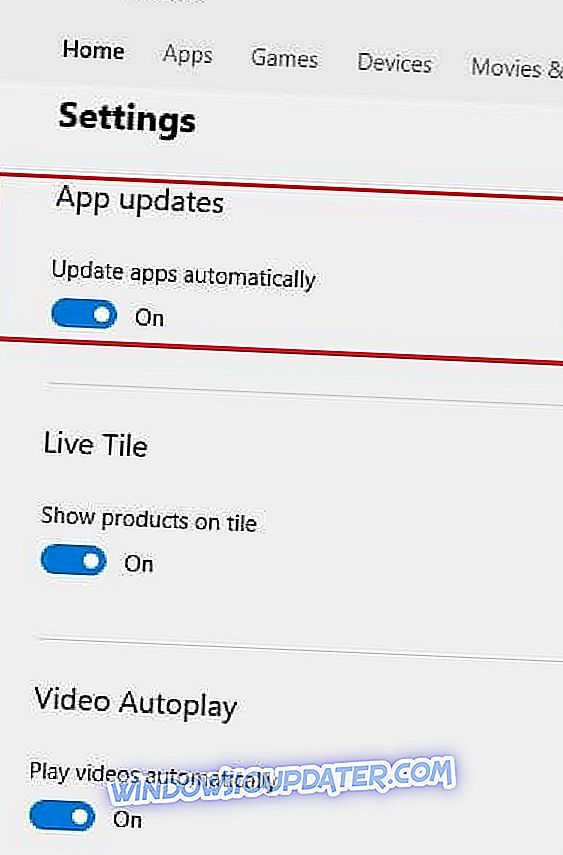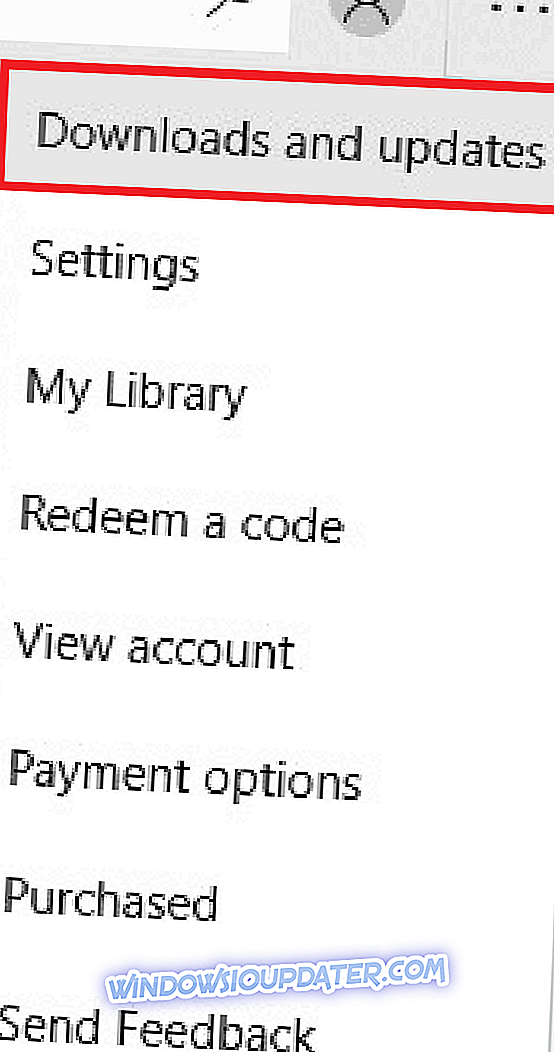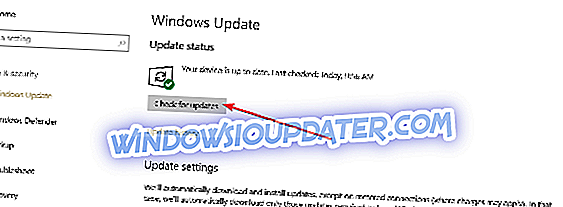Si vous rencontrez un problème appelé «Erreur de connexion Xbox 0x404 » sur votre PC Windows 10, nous sommes là pour vous aider. Dans cet article, nous aborderons trois solutions possibles que vous pouvez utiliser vous-même pour résoudre ce problème.
Correction de l'erreur de connexion Xbox 0x404
- Vérifiez si vos applications Microsoft Store sont mises à jour automatiquement
- Mettre à jour manuellement vos applications Microsoft Store
- Recherchez les mises à jour pour votre PC Windows 10
- Désactiver ou désinstaller les programmes anti-virus
- Se connecter à un autre utilisateur
En règle générale, ce problème apparaît lorsque vous essayez de vous connecter à l'application Xbox, mais que l'entrée vous est refusée. Une fois que vous ne parvenez pas à vous connecter, le code d'erreur ox404 s'affiche. Si tel est le problème auquel vous êtes confronté, vous devriez être heureux de savoir qu’il existe plusieurs solutions de dépannage. Si une solution ne fonctionne pas, vous pouvez en essayer une autre. En outre, il est important de noter que ces correctifs sont conçus pour les PC exécutant le système d'exploitation Windows 10 .
Solution 1: vérifiez si vos applications Microsoft Store sont mises à jour automatiquement
En règle générale, les applications du magasin Windows seront automatiquement mises à jour. C'est le réglage par défaut. Cependant, pour une raison quelconque, si ce n'est pas le cas, vous pouvez toujours le rétablir.
Voici comment vous faites cela:
- Ouvrez Microsoft Store. Habituellement trouvé dans la barre des tâches ou le menu de démarrage.
- Trouvez le paramètre le plus en haut à droite du menu. Il est situé près de la barre de recherche et comporte l’icône de trois points horizontaux.
- Cliquez ensuite sur et entrez l'option Paramètres .
- Vous devriez voir une option appelée Mises à jour de l'application. Définissez les paramètres Mettre à jour automatiquement les applications sur.
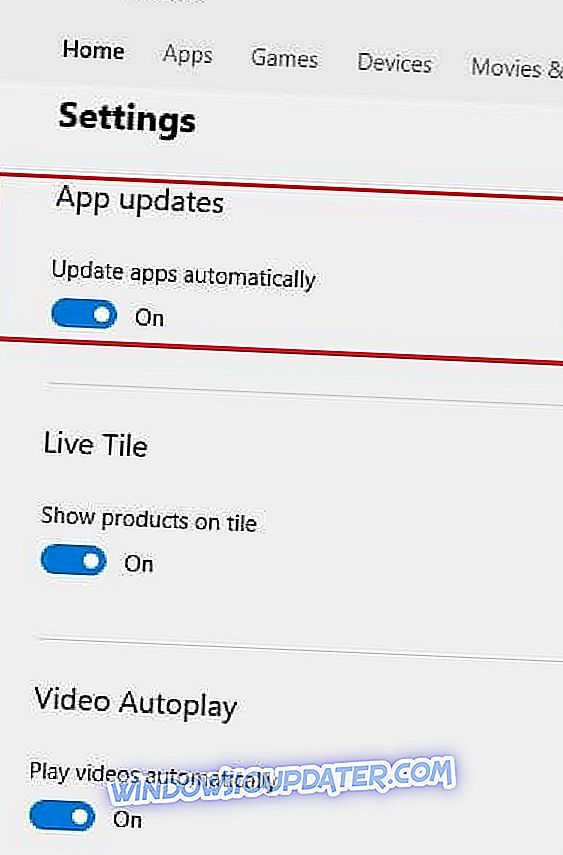
- LIRE PLUS: Comment puis-je corriger le code d'erreur Xbox 80151103? Voici la solution
Solution 2: mettez à jour manuellement vos applications Microsoft Store.
Vous pouvez également mettre à jour manuellement votre application Xbox pour tenter de résoudre le problème.
Voici comment:
- Ouvrir Microsoft Store
- Cliquez à nouveau sur l'icône plus.
- Cette fois, sélectionnez l'option Téléchargements et mises à jour
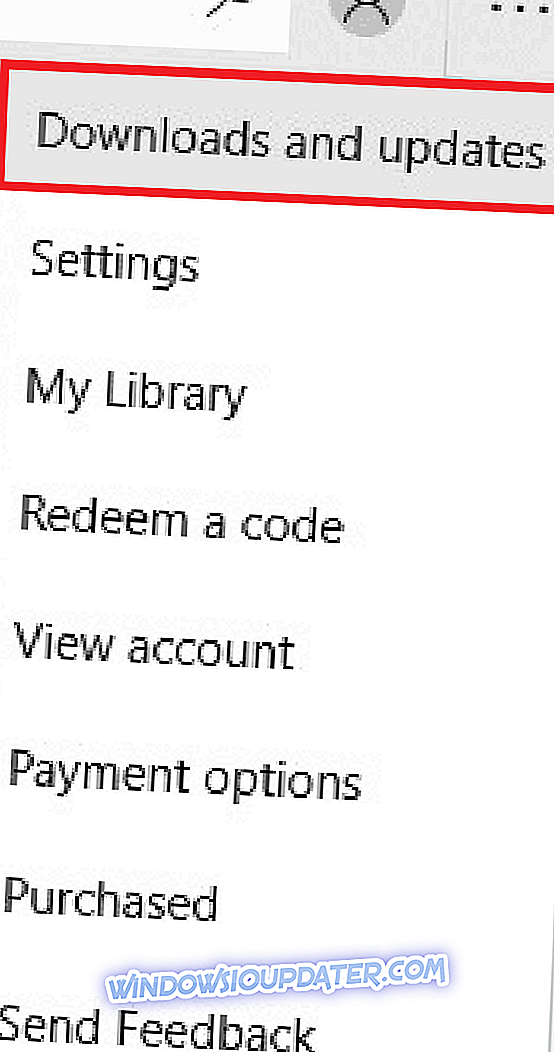
- Sur cette page, vous devriez voir un bouton à droite appelé « Obtenir les mises à jour ». Cliquez dessus, vous serez prêt à partir. (4)
Solution 3: recherchez les mises à jour pour votre PC Windows 10
Si les deux solutions ci-dessus ne corrigent pas l'erreur de connexion Xbox 0x404, vous devez vérifier s'il existe des mises à jour pour le système d'exploitation de votre appareil.
- Ouvrez le menu Windows . Vous pouvez le faire en appuyant sur le bouton Windows de votre clavier ou en cliquant sur l’ icône Windows avec votre souris.
- Cliquez sur l' icône des paramètres qui ressemble à un engrenage .
- Dans les fenêtres de configuration, sélectionnez l’option Mise à jour et sécurité .
- Il y aura un onglet Windows Update sur le clic droit dessus, puis cliquez sur Vérifier les mises à jour .
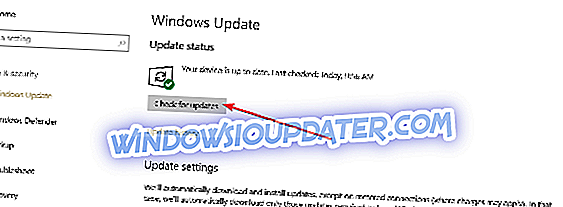
- S'il y a de nouvelles mises à jour, téléchargez puis installez-les. Notez que certaines mises à jour peuvent nécessiter le redémarrage de votre ordinateur.
Solution 4: Désactivez ou désinstallez les programmes antivirus.
Bien que l'application Xbox soit une application Windows officielle, un programme antivirus tiers ne reconnaît parfois pas son efficacité. Par conséquent, ils peuvent vous empêcher d'utiliser l'application. Par conséquent, selon le programme anti-programme malveillant, vous devrez peut-être le désactiver ou le désinstaller pour que votre application Xbox fonctionne.
Pour désinstaller un programme, vous aurez besoin de:
- Aller au menu de démarrage .
- Ouvrez les paramètres.
- Accédez à l'option Applications, puis cliquez sur l'onglet Applications et fonctionnalités .
- Localisez votre programme antivirus, puis désinstallez-le.
Solution 5: connectez-vous à un autre utilisateur
De toute évidence, cette solution ne fonctionnera que si vous avez plusieurs comptes d'utilisateurs sur votre PC. Si oui, voici comment vous changez de compte:
- Ouvrez le menu Démarrer.
- Localisez votre autre compte d'utilisateur sur le côté gauche du menu.
- Cliquez dessus, puis essayez l'application Xbox.
Conclusion
Étant donné que plusieurs facteurs sont susceptibles de provoquer la connexion Xbox à l'erreur 0x404, plusieurs solutions sont possibles. C'est pourquoi il est recommandé d'essayer chacun d'eux jusqu'à ce que vous en trouviez un qui fonctionne. Heureusement, les correctifs de cette erreur sont relativement faciles et même une personne non avertie en technologie devrait pouvoir les utiliser.
Lire la suite:
- Erreur Xbox e105: qu'est-ce que c'est et comment y remédier
- Correction: téléchargements lents de jeux Xbox One
- Que faire si votre Xbox ne se connecte pas au Wi-Fi?